
Python を使用して Personal Exchange Information (PFX) デジタル証明書から Privacy Enhanced Mail (PEM) の公開鍵と秘密鍵を抽出するプロセスを自動化する方法について説明します。
対象者: PFX デジタル証明書から PEM の公開鍵と秘密鍵を抽出するプロセスを自動化することを検討している、Anaplan HyperCare のお客様。
| 執筆者 | 共同執筆者 |
| willans.s | Duy Pham |
作業を開始する前に、次のモジュールがある Python 3.9 か Python 3.10 をあらかじめインストールしておく必要があります。
Python を使用しない場合は、Open SSLToolkit を使用してこのプロセスを実行できます。詳細については、「Anaplan Interactive CA Certificate Guide」をご覧ください。
Anaplan の HyperCare プログラムの詳細については、こちらを参照してください。
PFX デジタル証明書から PEM の公開鍵と秘密鍵を抽出する手順は以下のとおりです。
- 以下の画像にある形式で CSV ファイルを作成します。ListOfPFXFilesAndCorrespondingCertPassPhrases.csv ファイルをダウンロードして使用することもできます。
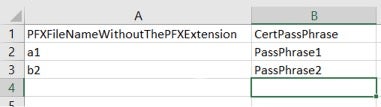
- Python スクリプトを実行するディレクトリに ListOfPFXFilesAndCorrespondingCertPassPhrases.csv という名前で CSV ファイルを保存します。
- ExtractionOfPEMPublicAndPrivateKeysFilesFromPFXDigitalCertificates_2.py という名前の Python スクリプトをダウンロードします。
- お使いのコンピューターに次のディレクトリを作成し、Python スクリプトで正しく設定されていることを確認します。
Windows PCPFXDigitalCertificateFileDirectory="C:\\PFXCertificates\\"PublicDigitalCertificatePEMFilDirectory="C:\\PublicCertificates\\"PrivateDigitalCertificatePEMFileDirectory="C:\\PrivateCertificates\\"
macOSPFXDigitalCertificateFileDirectory="/PFXCertificates/"PublicDigitalCertificatePEMFilDirectory="/PublicCertificates/"PrivateDigitalCertificatePEMFileDirectory="/PrivateCertificates/" - PFXDigitalCertificateFileDirectory スクリプト変数を使用して、ベースとなる PFX ファイルをディレクトリ セットアップにコピーします。
- Python スクリプトを実行します。PublicDigitalCertificatePEMFileDirectory と PrivateDigitalCertificatePEMFileDirectory の各スクリプト変数のディレクトリ セットアップで生成された、公開鍵と秘密鍵の PEM ファイルを収集します。

